Este perfect realizabil să folosiți Microsoft Excel pentru a structura cu precizie o listă de contacte. Cu toate acestea, în momentul în care vă pregătiți să imprimați etichete poștale, va fi necesar să apelați la funcția de îmbinare a corespondenței pentru a le genera în Word, folosind datele din lista Excel. Iată cum procedați.
Primul pas: Pregătirea listei de corespondență
Dacă ați realizat deja o listă de corespondență în Excel, puteți sări peste acest punct. În cazul în care nu ați creat încă lista, deși Excel nu oferă o funcție dedicată pentru etichete de corespondență, vă recomandăm totuși utilizarea acestui program, deoarece este mai eficient pentru organizarea și gestionarea datelor comparativ cu un tabel Word.
Inițial, trebuie să stabiliți un antet adecvat pentru fiecare coloană, conform informațiilor pe care le veți introduce. Aceste anteturi trebuie poziționate pe primul rând al fiecărei coloane.
Anteturile alese vor depinde de detaliile pe care intenționați să le includeți pe etichetele poștale. Deși titlurile sunt utile, este esențial să cunoașteți titlul corect al fiecărei persoane înainte de a crea etichetele. În plus, dacă lista este destinată companiilor, și nu persoanelor fizice, puteți omite anteturile „Prenume” și „Nume” și opta pentru „Numele companiei”. Pentru a clarifica pașii, vom folosi o listă de corespondență personală ca exemplu. Lista noastră va conține următoarele anteturi:
Prenume
Nume de familie
Adresa
Oraș
Județ
Cod poștal
Acestea reprezintă informațiile uzuale prezente pe etichetele poștale. Aveți posibilitatea chiar să introduceți imagini în etichete, dacă doriți, dar acest pas se va efectua ulterior în Word.
Odată ce ați definit anteturile, continuați cu introducerea datelor. După finalizare, lista dvs. ar trebui să aibă un aspect similar cu cel de mai jos:
| Prenume | Nume de familie | Adresa | Oraș | Județ | Cod poștal |
| Ion | Popescu | Str. Trandafirilor nr. 10 | București | București | 012345 |
| Ana | Ionescu | Bd. Unirii nr. 25 | Cluj-Napoca | Cluj | 400000 |
Salvați lista și vom trece la Microsoft Word.
Al doilea pas: Configurați etichetele în Word
Deschideți un document Word nou. Apoi, navigați la fila „Corespondență” și selectați „Pornire îmbinare corespondență”.
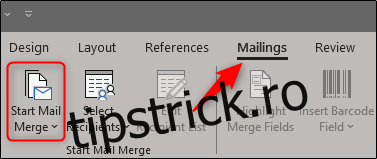
Din meniul derulant care se va deschide, selectați „Etichete”.
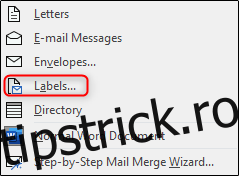
Se va afișa fereastra „Opțiuni etichetă”. Aici, puteți selecta marca etichetei și numărul produsului. După ce ați terminat, apăsați „OK”.
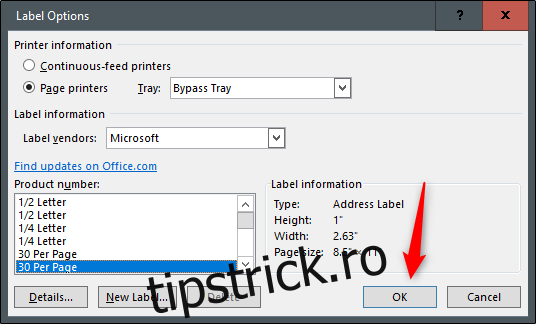
Contururile etichetelor vor apărea acum în Word.
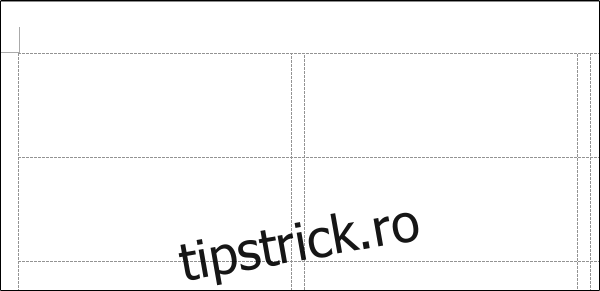
Notă: Dacă contururile etichetelor nu se afișează, accesați Aspect > Borduri și selectați „Vizualizare grilă”.
Al treilea pas: Conectați foaia de calcul la etichetele Word
Pentru a putea transfera datele din Excel pe etichetele din Word, trebuie să realizați o conexiune între cele două. Revenind la fila „Corespondență” din documentul Word, selectați opțiunea „Selectați destinatari”.
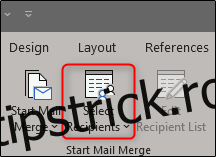
Va apărea un meniu derulant. Alegeți „Utilizați o listă existentă”.
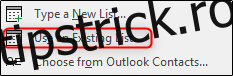
Se va deschide Explorerul de fișiere Windows. Utilizați-l pentru a localiza și selecta fișierul cu lista de corespondență. După ce ați selectat fișierul, faceți clic pe „Deschidere”.

Se va afișa fereastra „Selectați tabelul”. Dacă registrul de lucru conține mai multe foi, acestea vor fi afișate aici. Selectați foaia care conține lista dvs. Verificați dacă este bifată opțiunea „Primul rând de date conține anteturi de coloană”, dacă nu este deja, apoi faceți clic pe „OK”.
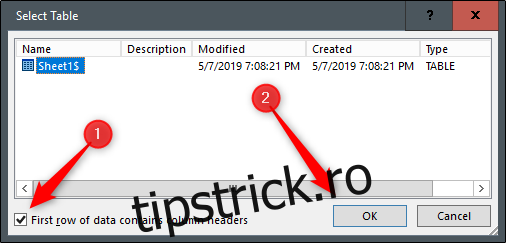
Etichetele dvs. sunt acum conectate la foaia de calcul.
Al patrulea pas: Adăugați câmpuri de îmbinare la etichete
A sosit momentul să adăugați câmpurile de îmbinare a corespondenței în etichetele Word. Selectați prima etichetă, comutați la fila „Corespondență”, apoi faceți clic pe „Bloc de adresă”.
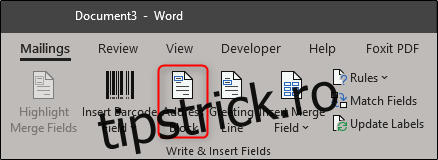
În fereastra „Inserare bloc de adresă” care se deschide, faceți clic pe butonul „Potriviți câmpurile”.
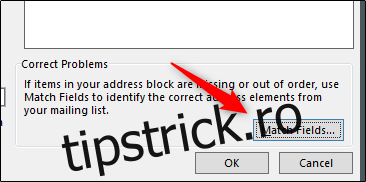
Se va afișa fereastra „Potriviți câmpurile”. În secțiunea „Necesare pentru blocul de adrese”, asigurați-vă că fiecare setare se potrivește cu coloana corespunzătoare din registrul de lucru. De exemplu, „Prenumele” trebuie să corespundă cu „Prenumele” din Excel, și așa mai departe. După ce vă asigurați că toate setările sunt corecte, faceți clic pe „OK”.
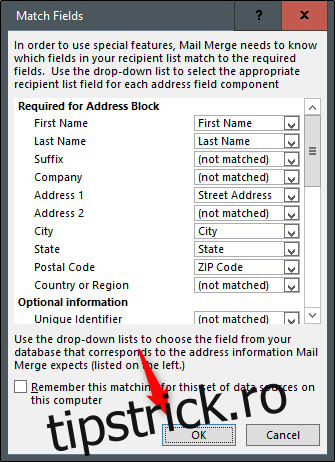
Înapoi în fereastra „Inserare bloc de adrese”, verificați previzualizarea pentru a confirma că totul arată corect și apoi apăsați „OK”.
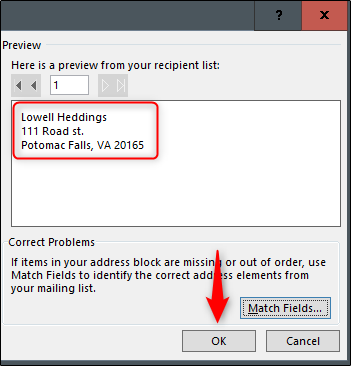
<<Bloc de adresă>> va apărea acum în prima dvs. etichetă.
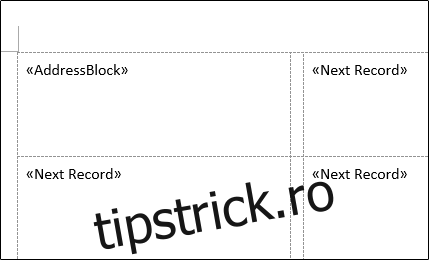
Reveniți la fila „Corespondență” și apoi faceți clic pe „Actualizați etichetele”.
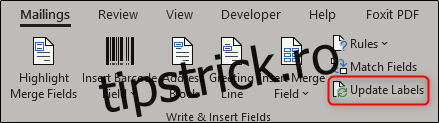
După selectare, <<Bloc de adresă>> ar trebui să apară în fiecare etichetă.
Sunteți acum pregătit să efectuați îmbinarea corespondenței.
Al cincilea pas: Efectuarea îmbinării corespondenței
Acum, să vedem cum se produce magia. În fila „Corespondență”, faceți clic pe „Terminare și îmbinare”.
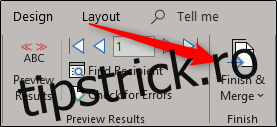
Din meniul derulant care apare, selectați „Editați documente individuale”.
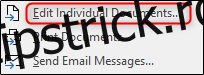
Se va deschide fereastra „Îmbinare într-un document nou”. Selectați „Toate” și apoi faceți clic pe „OK”.

Lista dvs. din Excel va fi acum îmbinată în etichetele din Word.
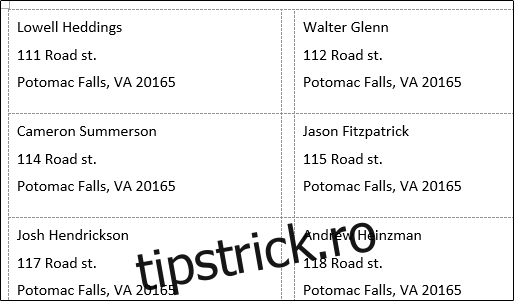
Singurul lucru rămas de făcut acum este să imprimați etichetele și să trimiteți corespondența!